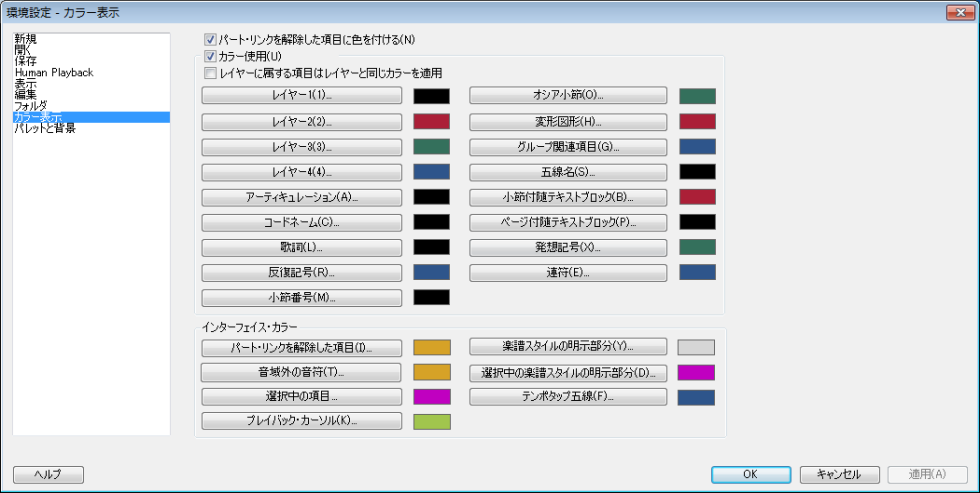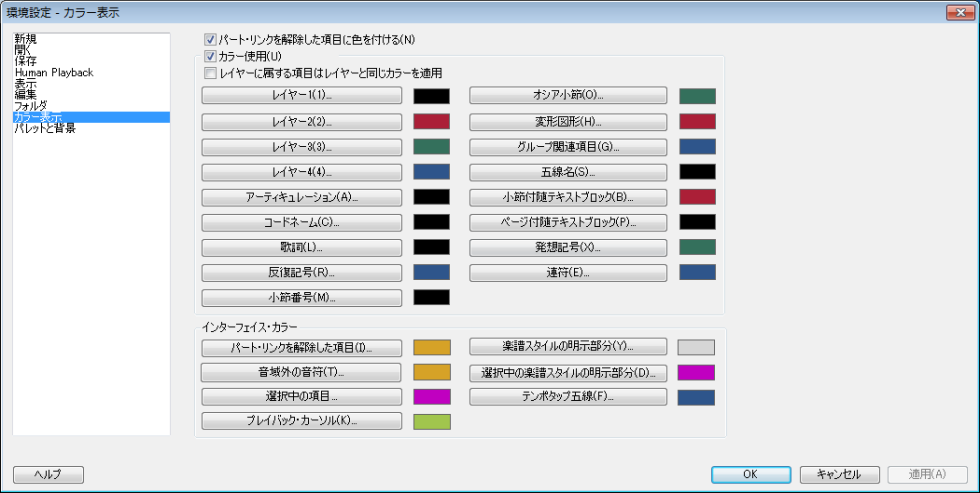環境設定-カラー表示
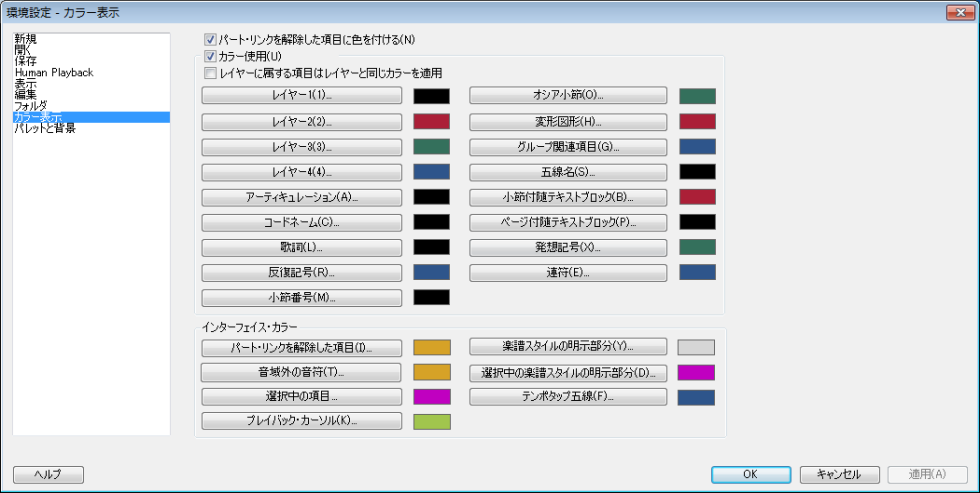
【このダイアログボックスを表示するには】
このダイアログボックスを表示する方法は2通りあります。
- 〔編集〕 > 〔環境設定〕を選択し、〔カラー表示〕を選択します。
- 〔表示〕メニューから〔カラー表示の選択〕を選択します。
【機能について】
このオプションでは、レイヤーごとにそれぞれの音符を異なる色で表示したり、アーティキュレーション、テキストブロック、変形図形などの楽譜上の項目をそれぞれ別の色で表示させることができます。これにより、楽譜上に表示されている様々な記号類がどのツールで作成されたかを見分けるのが容易になります。これらのカラー表示は実際に印刷することもできます。〔印刷〕ダイアログボックスで〔カラー印刷〕を選択してください。
- パート・リンクを解除した項目に色を付ける このボックスにチェックを付けると、スコア譜とリンクしているパート譜内でリンクが解除された項目を色(初期値はオレンジ)で識別します。スコア譜内でもこの項目が色で識別され、パート譜でリンクが解除されていることを表します。例えば、リンク先のパート譜で特定の発想記号の位置を変更すると、その発想記号の色が変わります。色を付けて識別することにより、スコア譜でその発想記号の位置を変更しても、パート譜には適用されないことを確認できます。
- カラー使用 楽譜上のそれぞれの項目をカラー表示したい場合は、このボックスを選択してください。選択されていない場合は、楽譜はカラー表示されません。ただし、インターフェースに関するカラー表示の設定はそのまま有効です。楽譜をカラーで印刷する場合は、このボックスがチェックされている必要があります。
- レイヤーに属する項目はレイヤーと同じカラーを適用 発想記号、コード、歌詞のように、レイヤーに属するすべての項目をそれぞれのレイヤーに対応した色で表示したい場合は、このチェックボックスを選択してください。
- [楽譜上の項目]:レイヤー1・レイヤー2・レイヤー3・レイヤー4...発想記号 連符楽譜上の様々な項目に対して異なる色を割り当てることができます。変更したい項目のボタンをクリックしてください。〔五線名〕に設定された色は、正式/省略五線名(印刷される名前)とデフォルトの五線名(印刷されない名前)の両方に適用されます。また、〔グループ関連項目〕に設定された色は、正式・省略グループ名(印刷される名前)とデフォルトのグループ名(印刷されない名前)の両方に適用され、五線を括る括弧やグループ用小節線にも適用されます。
- インターフェイスカラー:パート・リンクを解除した項目・選択中の音符・プレイバックカーソル・楽譜スタイルの明示部分・選択中の楽譜スタイルの明示部分・テンポタップ五線 Finaleにおけるいくつかの表示項目は、特定の作業をおこなう場合にのみ画面に表示されます。このリストにあるインターフェース関連の表示項目は、自由に色を変更することができます。変更したい項目のボタンをクリックしてください。「選択中の音符」とは、ステップ入力時にCtrl+クリックされた音符のことを指します。「プレイバック・カーソル」は、プレイバック時に楽譜スクロールを使用している場合に表示されます。「楽譜スタイルの明示部分」は、〔五線〕メニューで〔楽譜スタイル部分の明示〕が選択されている場合に表示されます。
参照:
印刷
楽譜スタイルダイアログボックス
Finale 2014メニュー / 環境設定